Вредоносное ПО (malware) - это назойливые или опасные программы,...


В последнее время все больше людей сталкиваются с файлами odt, что делает вполне логичным вопрос о том, что же такое расширение odt, и какого рода файлы скрываются за ним. Следует отметить, что расширение odt становится все популярнее, а основная масса интересующихся им - это учащиеся, офисные сотрудники и другие люди, которые работают с текстовыми форматами. Дело в том, что расширение odt имеют файлы, созданные в текстовом редакторе - OpenOffice.
До недавнего времени основная масса пользователей компьютера применяла возможности только программы Microsoft Office и форматы doc или docx. И никто не интересовался, что такое расширение такой файл и т. п. Однако ужесточение контроля за соблюдением авторских прав привело к тому, что многие организации пострадали в результате проведения проверок со стороны контролирующих органов. Следует отметить, что штрафы довольно высоки, да и стоимость лицензионной версии продукта от Microsoft тоже немалая.
Это привело к поиску альтернативных вариантов. Одним из них является OpenOffice, который представляет собой мощный инструмент по работе с текстом, обладающий довольно большими возможностями. В целом он напоминает оболочку программ, входящих в Microsoft Office, но некоторые функции и алгоритмы реализованы по-другому. Это немного неудобно, но по большей части является вопросом привычки. Главное - то, что при всех своих плюсах программа абсолютно бесплатна и позволяет работать со всеми общепринятыми текстовыми форматами. Начиная с версии 3.0 и выше, она стала поддерживать и новый формат от Microsoft - docx.

Расширение odt является «родным» для OpenOffice. Основным неудобством является не всегда корректное отображение форматирования. Особенно, когда это касается объемных текстовых документов, изобилующих формулами, диаграммами, таблицами и так далее. Тем, кто привык к программам от Microsoft, будет нелегко найти самые простые вещи - такие, к примеру, как параметры страницы или их нумерацию и др.
Следует отметить, что непосредственно из OpenOffice можно сохранить файл в любой формат через функцию «Сохранить как…». Поэтому тем, у кого установлен этот текстовый редактор, можно дать совет сохранять файлы все-таки в привычных doc, xls и др., чтобы сделать их максимально универсальными и не ставить других пользователей в неловкое положение, заставляя их искать, чем открыть odt файл.
Однако для пользователей Microsoft Office есть выход из такого положения, который заключается в применении специального плагина. С его помощью происходит процесс перекодировки, позволяющий открывать файлы с расширением odt.

Необходимо отметить, что резкий скачок роста популярности данного формата заставил многих разработчиков программных продуктов считаться с ним. Поэтому все новые версии так или иначе поддерживают работу с файлами, созданными в OpenOffice.
Таким образом, odt - это расширение OpenOffice, и для корректного отображения таких файлов лучше будет установить непосредственно сам программный продукт. Тем же, у кого нет нужды или желания знакомиться с альтернативой Microsoft Office, вполне подойдет установка плагина, который решит проблему с конвертацией «родных» для OpenOffice форматов.
Файлы ODT (с англ. OpenDocument Text Document) представляют из себя текстовые файлы в формате OpenDocument Format, которые были созданы в утилитах, подобных Open Office или LibreOffice. Данный текстовый документ имеет распространенное применение в различных офисных программах.
Чтобы понять что такое формат ODT, достаточно встретить открытый стандарт ODF (созданный сообществом OASIS), непосредственно связанный с форматом ODT. Так как ODF может хранить и выполнять обмен офисными документами, сюда же относится и расширение файла ODT, содержащее различные отчёты, заметки, книги и так далее. Такой формат файла стандарта ODF может вмещать базы данных, различные рисунки и презентации. Так же в среде ODF файлов может присутствовать электронная таблица.
Корректно открыть файл, имеющий расширение ODT, возможно используя такие офисные пакеты, как Libre Office, StarOffice, OpenOffice. Данные утилиты позволяют беспрепятственно конвертировать файлы и изменять их. Если же пользователь пытается открыть ODT с применением приложения Microsoft Office, то ему потребуется установка дополнительного плагина из серии ODF Sun Plugin for MS Office. Многие из владельцев ПК выполняют открытие ODT файлов при помощи Corel WordPerfect Office
Файл расширением ODT получил особую популярность не так давно, в 2014 году, когда веб-приложения Google Docs вместе с Sheets и Slides обзавелись поддержкой стандарта ODF, соответственно у пользователей появилась возможность сохранять текстовые документы в формате.odt и теперь само расширение файла.odt становится всё более распространенным. Открывать файлы с расширением.odt весьма просто, кроме того, файлы.odt можно конвертировать в другие форматы, используя соответствующие утилиты, воспринимающие этот тип файла. Не стоит забывать про установку бесплатного ODF Plugin для Microsoft Word.
Файл ODT — это текстовый документ, созданный в программах по типу StarOffice и OpenOffice. Несмотря на то, что данные продукты являются бесплатными, текстовый редактор MS Word, хоть и распространяется по платной подписке, не только наиболее популярен, но и представляет собой некий стандарт в мире ПО для работы с электронными документами.
Наверное, именно поэтому у многих пользователей возникает необходимость перевести ODT в Ворд, и в этой статье мы расскажем о том, как это сделать. Забегая вперед скажем, что в этом процессе нет ничего сложного, более того, решить данную задачу можно двумя разными способами. Но, обо всем по порядку.
Так как аудитория платного Офиса от Майкрософт, как и его бесплатных аналогов, довольно велика, проблема совместимости форматов известна не только рядовым пользователям, но и разработчикам.
Наверное, именно этим и продиктовано появления специальных плагинов-конвертеров, которые позволяют не только просматривать ODT-документы в Ворде, но и сохранять их в формате, стандартном для этой программы — DOC или DOCX.
ODF Translator Add-in for Office — это один из таких плагинов. Именно его нам с вами и предстоит скачать, а затем установить. Для загрузки установочного файла перейдите по ссылке, указанной ниже.
1. Запустите скачанный установочный файл и нажмите «Install» . Начнется скачивание данных, необходимых для установки плагина на компьютер.

2. В окне мастера установки, которое перед вами появится, нажмите «Next» .

3. Примите условия лицензионного соглашения, установив галочку напротив соответствующего пункта, и снова нажмите «Next» .

4. В следующем окне можно выбрать, для кого будет доступен этот плагин-конвертер — только для вас (маркер напротив первого пункта) или для всех пользователей этого компьютера (маркер напротив второго пункта). Сделайте свой выбор и нажмите «Next» .

5. Если это необходимо, измените стандартное место для установки ODF Translator Add-in for Office. Снова нажмите «Next» .

6. Установите галочки напротив пунктов с форматами, которые вы планируете открывать в Microsoft Word. Собственно, первый в списке — необходимый нам OpenDocument Text (.ODT) , остальное — опционально, на ваше собственное усмотрение. Нажмите «Next» для продолжения.

7. Нажмите «Install» , чтобы наконец-таки приступить к установке плагина на компьютер.
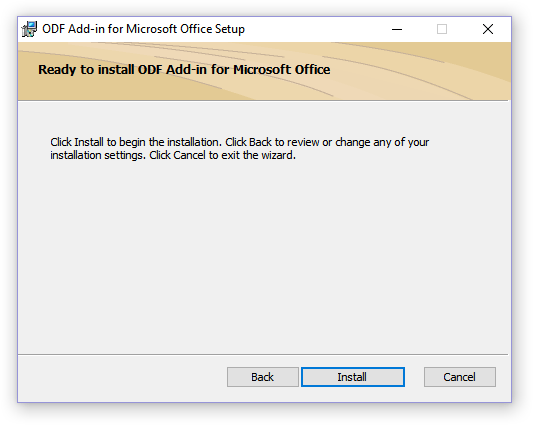
8. По завершению установочного процесса нажмите «Finish» для выхода из мастера установки.

Установив ODF Translator Add-in for Office, можно перейти к открытию ODT-документа в Ворде с целью его дальнейшего преобразования в DOC или DOCX.
После того, как мы с вами успешно установили плагин-конвертер, в Ворде появится возможность открытия файлов в формате ODT.
1. Запустите MS Word и выберите в меню «Файл» пункт «Открыть» , а затем «Обзор» .

2. В открывшемся окне проводника в выпадающем меню строки выбора формата документа найдите в списке «Text OpenDocument (*.odt)» и выберите этот пункт.

3. Перейдите в папку, в которой содержится необходимый ODT-файл, кликните по нему и нажмите «Открыть» .

4. Файл будет открыт в в новом окне Ворда в режиме защищенного просмотра. Если вам необходимо его отредактировать, нажмите «Разрешить редактирование» .

Отредактировав ODT-документ, изменив его форматирование (если это было нужно), можно смело переходить к его конвертированию, точнее, сохранению в необходимом нам с вами формате — DOC или DOCX.

1. Перейдите во вкладку «Файл» и выберите пункт «Сохранить как» .
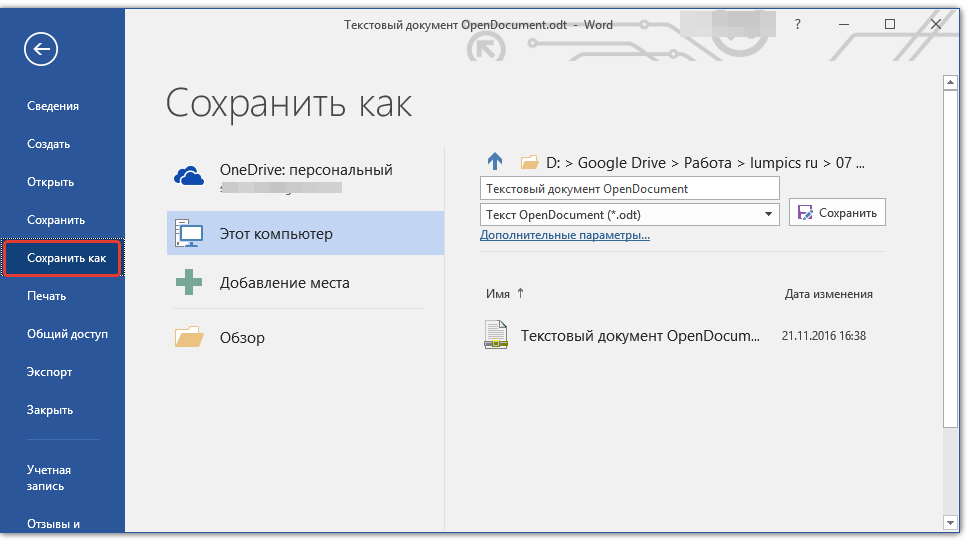
2. Если это требуется, измените имя документа, в строке под именем выберите в выпадающем меню тип файла: «Документ Word (*.docx)» или «Документ Word 97 — 2003 (*.doc)» , в зависимости от того, какой из форматов вам нужен на выходе.

3. Нажав «Обзор» , вы можете указать место для сохранения файла, после чего просто нажмите на кнопку «Сохранить» .

Таким образом мы с вами смогли перевести ODT-файл в документ Ворд с помощью специального плагина-конвертера. Это лишь один из возможных методов, ниже мы рассмотрим еще один.
Описанный выше метод крайне хорош в случаях, когда вам часто приходится сталкиваться с документами формата ODT. Если же необходимость преобразовать его в Word у вас возникла единожды или подобное требуется очень редко, совсем не обязательно скачивать и устанавливать на свой компьютер или ноутбук сторонний софт.
Решить данную задачу помогут онлайн-конвертеры, коих на просторах интернета существует довольно много. Мы предлагаем вам на выбор три ресурса, возможности каждого из которых по сути идентичны, так что просто выберите тот, который вам больше понравится.

Рассмотрим все тонкости преобразования ODT в Word онлайн на примере ресурса ConvertStandard.

2. Убедитесь в том, что внизу выбран параметр «ODT в DOC» и нажмите «Convert» .

Примечание: Конвертировать в DOCX данный ресурс не умеет, но это не проблема, так как DOC-файл можно преобразовать в более новый DOCX и в самом Ворде. Делается это точно таким же образом, как мы с вами пересохраняли открытый в программе ODT-документ.
3. После окончания преобразования появится окно для сохранения файла. Перейдите в папку, в которую вы хотите его сохранить, измените имя, если это необходимо, и нажмите кнопку «Сохранить» .

Теперь преобразованный в DOC ODT-файл можно открыть в Word и отредактировать, предварительно отключив режим защищенного просмотра. Закончив работу над документом, не забудьте его сохранить, указав вместо DOC формат DOCX (это не обязательно, но желательно).
На этом все, теперь вы знаете, как перевести ODT в Word. Просто выберите метод, который для вас будет более удобен, и пользуйтесь им, когда это необходимо.
Формат файла ODT все больше набирает популярность в корпоративной среде. Что такое файл odt и зачем он нужен и, конечно, файл odt чем открыть, и как, мы и рассмотрим в нашей статье.
Большое количество ПО для работы с ODT обусловлено открытостью формата
Аббревиатура означает OpenDocument Text – один из типов формата OpenDocument Format (ODF, от английского OASIS Open Document Format for Office Application, переводится как открытый формат документов для офисных приложений). Позволяет хранить и обмениваться текстовыми документами, файлами, электронными таблицами, рисунками, презентациями, базами данных и пр.
Данный стандарт был создан сообществом OASIS, в основе его лежит , а в начале мая 2006, стандарт получил статус международного (ISO/IEC 26300).
Столкнуться с файлами расширения ODT можно где угодно и в любой момент – к примеру, с 2010 года Пенсионный фонд РФ перешел на использование программы OpenOffice, которая формирует файлы в формате.odt ну и.odf.
Популярности odt добавляет и то, что комплект OpenOffice распространяется на бесплатной основе, что весьма актуально для любого размера бизнеса, в особенности для начинающих развиваться фирм. Но при решении вопроса, чем открыть формат файла odt, есть некоторые подводные камни – большинство предприятий в качестве основного офисного пакета используют Microsoft Office, поэтому необходимо найти разумный компромисс, который позволит и открыть файл odt в word, и присланные файлы doc в OpenOffice. В целом, можно сказать, что OpenDocument можно использовать как реальную альтернативу закрытым форматам.
Рассмотрим несколько методов открытия этого расширения и определимся, какой программой открыть файл odt. В случае, если на компьютере у вас имеется уже установленный пакет OpenOffice (или его portable-версия, не требующая установки), проблем с открытием быть не должно. При этом достаточно будет открыть приложение OpenOffice Writer, и через основное меню Файл – Открыть указать путь к документу, который необходимо открыть.

В случае если вы приверженец офисного пакета Microsoft Office, вам необходимо будет сделать ряд дополнительных действий – нужно скачать и установить плагин, который реализует функционал для работы с файлами odt. Название плагина – Sun ODF Plugin for Microsoft Office.
После прохождения процедуры установки, сделайте следующие шаги:
Отметим, что приведенный способ действителен лишь при использовании пакета Microsoft Office до версии 2007 SP2, в которой появился встроенный функционал для работы с документами odt. В случае, если у вас установлена более поздняя версия Microsoft Office, установка дополнительных плагинов не требуется.
Одной из наиболее распространенных проблем, возникающих при открытии или сохранении документа ODT формата, является потеря форматирования. Связана проблема с тем, что формат OpenDocument Text и Microsoft Office разные возможности и параметры форматирования.
Именно поэтому, перед тем, как отправить файл другому пользователю, работающему с офисным пакетом от Майкрософт, рекомендуем закрыть и открыть сохраненный файл повторно, и посмотреть, как он будет выглядеть.
Итак, теперь вы знаете, чем открыть формат файла odt, и какие нюансы нужно учитывать, обмениваясь данным типом файла с другими людьми. И вы без труда сможете определиться, чем открыть файл одт будет оптимально именно в вашем случае.
По странам бывшего союза победоносным шагом шагает авторское право и при помощи невидимой но очень твёрдо проплаченной руки рынка наводит порядки в предприятиях и их бюджетах. А как следствие стремления наших людей к халяве, следом за проверяющими, штрафующими за нелицензионную винду, тихо прокрадывается на рабочие машины сотрудников бесплатный Linux.
Ну а с линуксом устанавливается и бесплатная альтернатива ворда — Open Office («Оупен Офис») или его клоны вроде Libre Office (Либре Офис), а у них есть один серъезный недостаток — в ненастроенном виде они сохраняют документы в собственном формате:
Итак, что же делать, если Вам прислали подобный документ?
Если у Вас Windows 7 — значит открытие файла с расширением.odt не такая уж смертельная проблема! Дело в том, что с этой задачей частично справляется встроенный в саму Windows 7 простенький текстовый редактор WordPad. При открытии могут потеряться какие-то украшательства, но самое главное — текст Вы увидите и сможете просмотреть/распечатать!
Для владельцев же Windows XP существует два выхода. Первый — поставить Microsoft Office 2007 SP2 (со всеми обновлениями) — он вполне прилично открывает документы.odt.
Ну а второй — замечательная бесплатная программа под названием TextMaker Viewer 2010 при помощи которой можно открыть, просмотреть и распечатать документ в формате .odt
Скачать эту полезность можно по адресу www.officeviewers.com (для того, чтобы скачать просмотрщик текстовых документов — нажмите красную кнопку внизу слева )
Установка программы проводится АЖ в 5 щелчков мышкой.
Для этого запустите скачанный файл и нажмите кнопку «Да «:
Потом «Ок «:

Ну а потом задача расставить галочки так как на рисунке и нажмите «Ок «

Всё. на этом установка завершена!
Теперь просто откройте как обычно двойным щелчком документ.odt — откроется программа TextMaker Viewer и нажав на кнопку «Согласен » в лицензионном соглашении увидите содержимое Вашего документа!
Также можно установить бесплатную программу OpenOffice, скачав её по ссылке http://www.openoffice.org/ru/
Но он заменит собой Word, и потом придётся заново его переустанавливать.